Với những ai đang sử dụng hệ điều hành Windows 10 thì chắc chắn Microsoft Compatibility Telemetry sẽ là một cụm từ vô cùng quen thuộc. Đây là một keyword được search liên tục để người dùng hiểu rõ cũng như khắc phục được khi gặp lỗi. Vậy thực sự Microsoft Compatibility Telemetry là gì và cách sửa lỗi này ra sao, hãy theo dõi qua những thông tin hữu ích dưới đây.
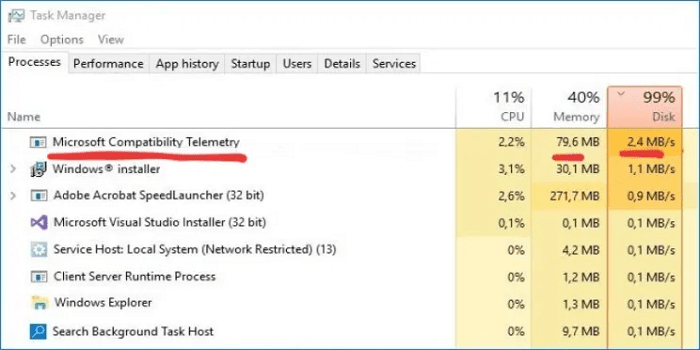
Microsoft Compatibility Telemetry được hiểu là gì?
Microsoft Compatibility Telemetry là một dịch vụ của Windows 10, là nơi chứa các dữ liệu kĩ thuật về cách mà phần cứng cũng như phần mềm Windows 10 hoạt động. Qua đó định kỳ gửi các dữ liệu về Microsoft giúp họ kịp thời khắc phục các sự cố kỹ thuật khi cần thiết, tạo những trải nghiệm tốt nhất cho những người sử dụng Windows.
Ứng dụng này cũng có một nhược điểm khá khó chịu là nó rất dễ dàng làm đầy dung lượng bộ nhớ Ram, điều đó khiến cho máy tính của bạn hoạt động chậm. Vì vậy nếu máy bạn có Ram yếu thì nên tắt đi để tránh việc làm ảnh hưởng đến quá trình chạy của máy.
Cách tắt chương trình Microsoft Compatibility Telemetry đơn giản và hiệu quả
Microsoft compatibility telemetry là lý do chính gây ra hiện tượng Full Disk trên Windows 10. Và để tắt chương trình này bạn có thể tham khảo 3 cách chúng tôi giới thiệu ngay dưới đây nhé.
Cách 1: Sử dụng Group Policy Editor để tắt Microsoft Compatibility Telemetry.
Để thực hiện phương pháp này bạn cần tuân thủ theo các bước hướng dẫn sau.
- Bước 1: Người dùng nhấn chọn tổ hợp phím Windows Microsoft + R để khởi động ra Command Run (CMD).
- Bước 2: Khi cửa sổ nhỏ xuất hiện, bạn hãy gõ vào khung gpedit.msc rồi nhấn chọn OK.
- Bước 3: Sau khi đã mở cửa sổ gpedit.msc, người dùng chọn Computer Configuration -> Tiếp tục nhấn Administrative Templates -> Chọn Windows Components -> Và click vào Data Collection and Preview Builds.

- Bước 4: Người dùng click vào chọn file Allow Telemetry hoặc cũng có thể kích đúp chuột phải chọn Open để mở.
- Bước 5: Bạn chọn Disabled, tiếp sau đó chọn Apply và kết thúc bằng OK.
Đến bước này là bạn đã tắt xong chương trình Microsoft Compatibility Telemetry trên máy tính của mình rồi. Bên cạnh đó bạn có thể check lại bằng cách sử dụng tổ hợp phím Ctrl + Shift + Esc hoặc Alt + Ctrl + Del chọn Task Manager để mở Task Manager để xem chương trình đã thực sự được tắt đi.
Ngoài ra bạn hãy vào phần Services để kiểm tra xem Microsoft Compatibility Telemetry còn tồn tại chưa hay dung lượng Ram đã được giảm nhẹ chưa.
Cách 2: Sử dụng Registry Editor để tắt Microsoft Compatibility Telemetry.
Tương tự như cách 1, bạn cần thực hiện chính xác những thao tác sau đây.
- Bước 1: Các bạn cũng dùng tổ hợp phím Windows Microsoft Compatibility + R để khởi động ra cửa sổ Command Run (CMD).
- Bước 2: Sau đó bạn hãy gõ “regedit” vào cửa sổ và nhấn Enter hoặc chọn OK.
- Bước 3: Bạn nhấn chọn Yes nếu bạn dùng tài khoản Account để vào khung Regedit chứ không phải tài khoản Administration.
- Bước 4: Người dùng chọn mục HKEY_LOCAL_MACHINE => Tiếp đó là Software => Chọn Policies => Nhấn vào Microsoft => Windows => Và cuối cùng là DataCollection.
- Bước 5: Bạn cũng kích đúp chuột vào Allow Telemetry. Trong trường hợp bạn không tìm thấy mục này thì cần tạo trước rồi mới có thể sử dụng.
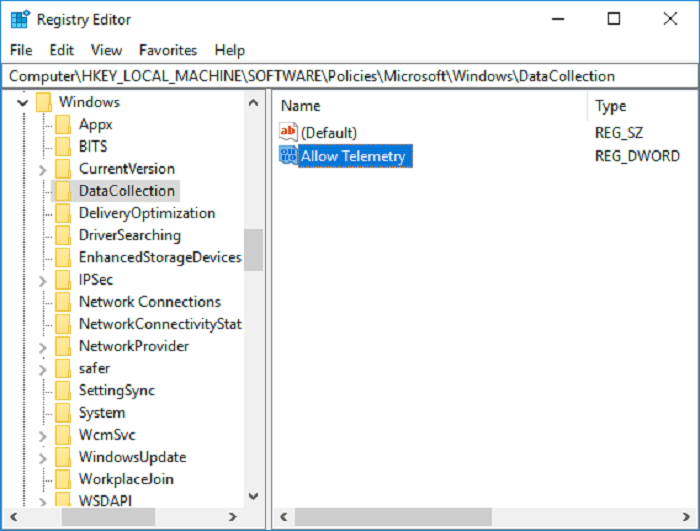
- Bước 6: Tiếp đó nhấn chọn Value date = (0) sau đó chọn OK để kết thúc.
Đến bước đây là bạn đã tắt Microsoft Compatibility Telemetry thành công rồi.
Cách 3: Update Driver để tắt Microsoft Compatibility Telemetry
Đây là một cách khá tốn thời gian và công sức để bạn khắc phục lỗi Full Disk vì cần phải cài thêm Driver.
Bước 1: Người dùng trước hết cần tải và cài đặt Driver Easy về máy tính.
- Bước 2: Nhấn chọn vào cửa sổ Scan Now.
- Bước 3: Bạn có thể chọn Update hoặc Update All để Update tất cả Drivers trên máy.
- Bước 4: Cuối cùng bạn chỉ cần Reboot Windows 10. Sau đó bạn vào phần Services xem Microsoft Compatibility Telemetry đã được tắt chưa nhé!
Như vậy qua bài viết ngày hôm nay chúng tôi đã vừa giải thích cho bạn thuật ngữ Microsoft Compatibility Telemetry là gì? Cũng như cách tắt chương trình tránh gây ra hiện tượng máy tính hoạt động chậm, bị lag. Hy vọng với những thông tin hữu ích này bạn sẽ áp dụng thật tốt vào trong cuộc sống và công việc nhé!